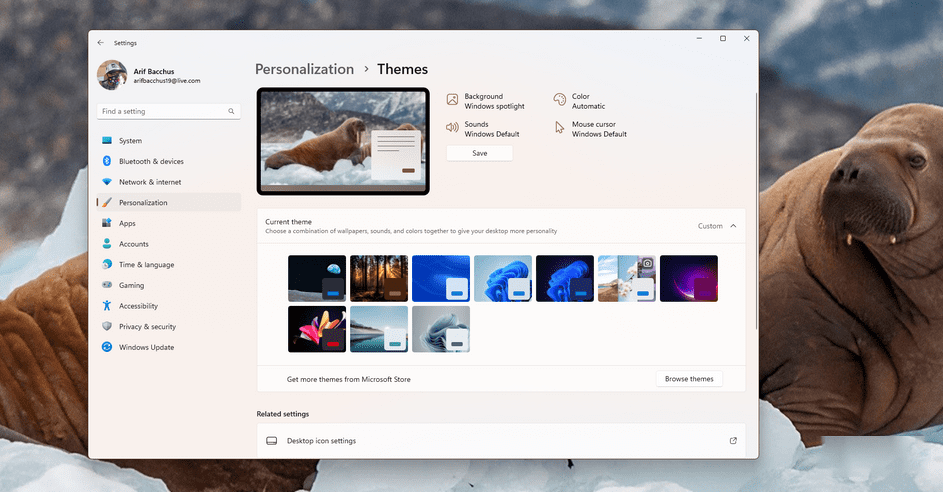با نصب تم ها از فروشگاه مایکروسافت در چند مرحله ساده می توانید به ویندوز 11 خود ظاهر جدیدی ببخشید.
به گزارش تکناک، ویندوز 11 به طور پیش فرض با یک تصویر زمینه و تم بسیار عالی عرضه می شود. شما پس زمینه کلاسیک “Bloom” را در حالت تم تاریک یا تم روشن ویندوز خواهید داشت. این پس زمینه بسیار جذاب است و نوری به همراه دارد، اما یکی از بهترین راه ها برای تغییر ظاهر ویندوز ۱۱ و به دست آوردن یک حس جدید برای لپ تاپ، استفاده از تم ها است.
شما می توانید از بین تم های پیش فرض بسیاری که توسط مایکروسافت ارائه شده اند، مانند “Glow”، “Captured Motion”، “Sunrise” و “Flow” انتخاب کنید، همچنین تم های دیگری برای دانلود از فروشگاه مایکروسافت نیز موجود است.
برای نصب تم ها در ویندوز ۱۱، باید به برنامه تنظیمات مراجعه کنید. اگر روی دسکتاپ خود راست کلیک کرده و Personalize را انتخاب کنید، این کار آسان تر است. سپس باید مراحل زیر را دنبال کنید:
- روی گزینه Themes کلیک کنید.
- در کنار گزینه Get more themes from Microsoft Store گزینه Browse Themes را انتخاب کنید.
- شما یک مجموعه از تم ها را، هم از مایکروسافت و هم از شرکت های شخص سوم، خواهید دید.
- بر روی تمی که می خواهید نصب کنید کلیک کنید، سپس گزینه Get را انتخاب کنید.
- به تم اجازه دانلود را بدهید. تم ها معمولاً فایل های کوچکی به حدود ۲۰-۵۰ مگابایت هستند.
- پس از پایان دانلود، بر روی دکمه Open کلیک کنید تا به برنامه تنظیمات بازگردید.
- تم جدید خود را در قسمت Current theme پیدا کنید و بر روی نماد آن کلیک کنید تا آن را اعمال کنید.
تم جدید شما با موفقیت در ویندوز ۱۱ اعمال شد. از پس زمینه دسکتاپ و رنگ هایی که در نوار وظیفه و منوی شروع مشاهده می کنید، تا نوار عنوان در برنامه های سیستمی، کامپیوتر شما حالا خیلی متفاوت به نظر می رسد. به طور شخصی، یکی از تم های مورد علاقه من، تم Earth From Above است که تصاویر شگفت انگیزی از سیاره زمین از فضا دارد.
تم های موجود در فروشگاه مایکروسافت، تنها یکی از روش های موجود برای سفارشی کردن ویندوز است. در واقع، شما می توانید از راه های دیگری نیز برای سفارشی کردن کامپیوتر ویندوزی خود استفاده کنید. به عنوان مثال، شما می توانید با تغییر منوی شروع، استفاده از برنامه ای که گزینه های تم بیشتری مانند Windows Blinds را اضافه می کند و راه های بسیار دیگری، کامپیوتر ویندوزی خود را سفارشی کنید.